Paano linisin ang isang keyboard ng Apple
May -Akda:
Judy Howell
Petsa Ng Paglikha:
26 Hulyo 2021
I -Update Ang Petsa:
1 Hulyo 2024

Nilalaman
Sa artikulong ito: Tanggalin ang dumiPagsasama ng keyboard8 Mga Sanggunian
Sinubukan ng mga Microbiologist ang mga keyboard at natuklasan na maaari silang humawak ng higit pang mga mikrobyo kaysa sa upuan sa banyo! Mahalaga na linisin at disimpektahin nang regular ang iyong keyboard. Kung mayroon kang isang keyboard sa Mac, dapat kang maging maingat lalo na sa paglilinis nito upang maiwasan ang pinsala. I-off ang iyong aparato, gumamit ng isang microfiber na tela at mga disimpektadong wipe, linisin ito nang malinis at iwasan ang pagbuhos ng mga likido sa bukana upang bigyan ang iyong Mac keyboard ng isang sariwang hitsura at mapupuksa ang lahat ng mga mikrobyo na ito.
yugto
Bahagi 1 Tanggalin ang dumi
- Patayin ang laptop. Kung ang keyboard ay bahagi ng iyong laptop, dapat mong patayin bago ka magsimulang maglinis nito. Pipigilan ka nito mula sa paggawa ng pinsala habang linisin mo ito.
-

I-uninstall ang keyboard. Kung ang keyboard ay bahagi ng laptop, i-unplug ito nang lubusan. Kung hindi man, i-unplug ang keyboard mula sa computer o tablet. -

Iling ito upang ihulog ang dumi. Upang magsimula, dalhin ang keyboard sa isang basurahan at i-flip ito. Iling ito nang marahan sa pamamagitan ng paglipat nito sa bawat panig upang ihulog ang dumi. Ipasa ang iyong kamay nang marahan sa mga susi upang paluwagin ang anumang dumi na maaaring maipit. -

Kumuha ng naka-compress na hangin sa 2015 at sa ibang pagkakataon keyboard. Una, i-on ang keypad sa isang 75-degree na anggulo upang hindi ito ganap na patayo. Pagkatapos, pumunta mula sa naka-compress na hangin mula sa kaliwa hanggang kanan patungo sa buong ibabaw nito. Panatilihin ang dayami ng bote na halos 1 cm ang layo mula sa mga susi. Kapag natapos na, i-on ang 90 degree sa isang tabi at i-compress ang hangin mula sa kaliwa hanggang kanan. Ulitin hanggang sa naproseso mo ang lahat ng mga susi mula sa lahat ng mga anggulo.- Hindi inirerekomenda ng Apple ang paggamit ng mga naka-compress na hangin sa mga keyboard nito, dahil maaari pa nitong itulak ang ilang mga partikulo. Ang hakbang na ito ay partikular na nauugnay sa 2015 at sa ibang mga MacBook.
-

Maglagay ng isang malambot, mamasa-masa na tela sa keyboard. Pakinggan ang isang tela at balutin ang labis na tubig bago gamitin sa keyboard. Ipasa ito ng malumanay sa ibabaw ng mga susi upang alisin ang alikabok at dumi. Iwasan ang pagpapatakbo ng tubig sa pagitan ng mga susi habang ginagawa mo ito. -

Tanggalin ang mga mantsa na may isang mamasa-masa na cotton swab o basahan. Kailangan mong mag-scratch ng kaunting mga susi o keyboard upang maalis ang ilang mga spot. Banayad na magbasa-basa ng isang cotton swab o tela at ilapat ito sa mantsa. Maaari kang kuskusin sa mga bilog hanggang sa mawawala ang mantsang.- Kung mayroon kang isang puting keyboard, gumamit ng kaunting oras upang mag-scrape ng mga maruming lugar na may posibilidad na lumaki sa space bar o kung saan pinapahinga mo ang iyong mga daliri.
-

Patuyuin ang keyboard gamit ang isang tuyo, malinis na tela. Isaalang-alang ang paggamit ng isang microfiber na tela para sa hakbang na ito.Ipasa ito sa keyboard upang maalis ang mga bakas ng kahalumigmigan at alikabok na maaaring naipon.
Bahagi 2 Disimpekto ang keyboard
-
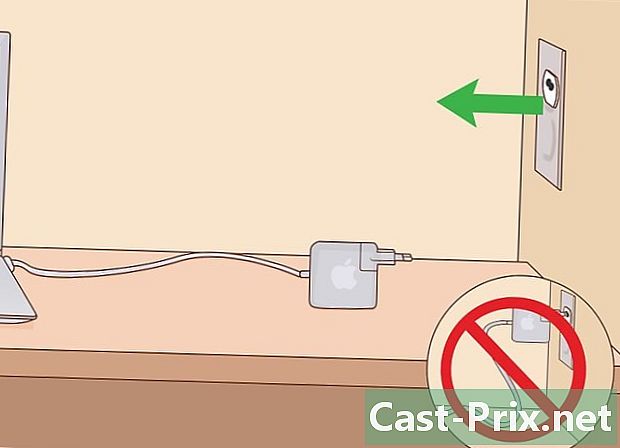
Alisin ang computer at keyboard. Kapag disimpektahin mo ito, dapat mong tiyakin na ang keyboard at ang computer ay hindi na-plug. Kung ang keyboard ay hiwalay sa computer, dapat mong i-unplug ito mula sa anumang mapagkukunan ng kuryente. -
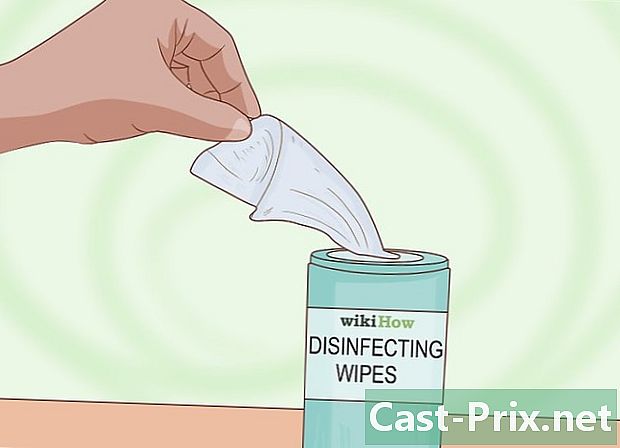
Bumili ng mga impeksyon sa disimpektante. Makakakita ka ng iba't ibang mga tatak sa tindahan. Mag-ingat lamang na hindi sila naglalaman ng pagpapaputi sa pamamagitan ng pagsuri sa label bago bilhin ang mga ito. Maaaring mapinsala ng pagdurugo ang pagtatapos ng iyong keyboard. -

Wring wipes sa lababo. Minsan ang mga impeksyon na may impeksyon ay maaaring ibabad sa labis na produkto. Wring ang mga ito bago gamitin ang mga ito sa iyong keyboard upang maiwasan ang mga daloy sa pagitan ng mga susi. -

Kuskusin ang keyboard nang malumanay sa mga wipes. Ilagay ang isa sa iyong mga daliri. Pagkatapos ay malumanay ilipat ang iyong daliri sa bawat key at sa pagitan ng mga susi. Mag-ingat na huwag itulak ang masyadong matigas o ilipat ang iyong daliri nang napakabilis upang maiwasan ang masira ang mga susi. -

Patuyuin ang keyboard. Ito ay isang mahalagang hakbang na madalas na hindi papansinin. Siguraduhing gumamit ng isang malinis, malambot, walang lint na tela upang alisin ang kahalumigmigan pagkatapos ng pagdidisimpekta. Huwag kalimutan din na huwag mag-iwan ng punasan nang matagal sa pakikipag-ugnay sa keyboard. Matapos punasan ang lahat ng mga susi, itapon ang punasan at malumanay na tuyo ang keyboard. -
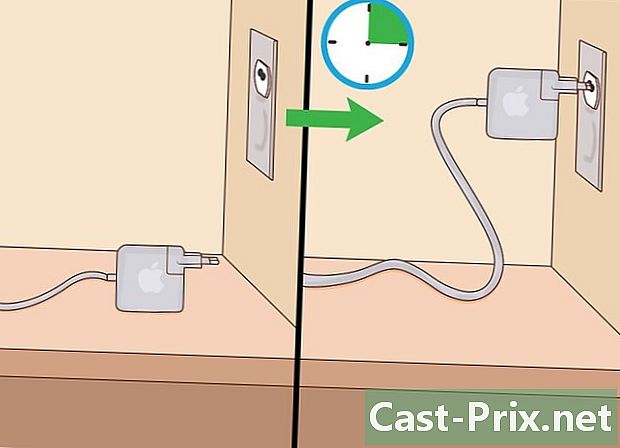
Maghintay ng lima hanggang sampung minuto bago muling maiugnay ang keyboard. Pinapayagan siya ng oras na matuyo nang lubusan. Kapag ito ay ganap na tuyo, maaari mong i-on ito muli at tamasahin ang isang keyboard na kumikinang bilang bago!
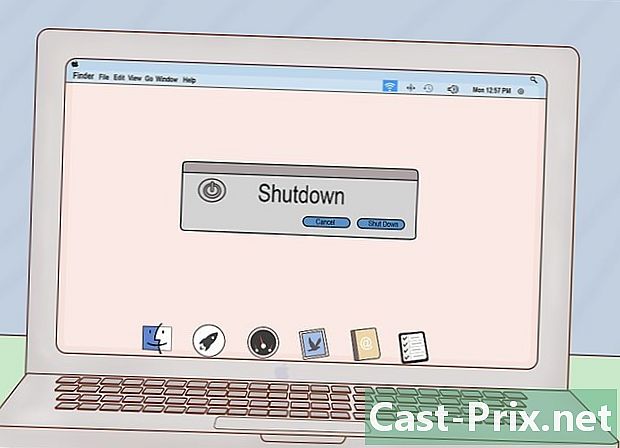
- Isang malambot, walang lint na tela (mas mabuti ang microfiber)
- Naka-compress na hangin
- Tubig
- Pagdidisimpekta ng mga wipes
- Cabs swabs

